Daftar Isi
Jika Anda mengerjakan karya seni untuk dicetak, perhatikan! Anda sering kali perlu beralih di antara dua mode warna: RGB dan CMYK. Anda cukup pergi ke File > Mode Warna Dokumen atau sudah menyiapkannya ketika Anda membuat dokumen baru.
Hati-hati, terkadang Anda mungkin lupa mengaturnya saat membuat dokumen, lalu ketika Anda mengubahnya saat bekerja, warnanya akan terlihat berbeda. Kisah hidup saya. Saya mengatakan ini karena saya sudah mengalami masalah ini BANYAK kali.
Pengaturan mode warna default Illustrator saya adalah RGB, tetapi kadang-kadang saya harus mencetak beberapa pekerjaan. Itu berarti saya harus mengubahnya ke mode CMYK. Kemudian, warna berubah secara signifikan. Jadi saya harus menyesuaikannya secara manual untuk menghidupkan desain.
Dalam artikel ini, Anda akan mempelajari cara mengonversi RGB ke CMYK beserta beberapa tip berguna tentang cara membuat warna CMYK yang kusam menjadi lebih hidup. Karena hidup itu penuh warna, bukan?
Mari kita menghidupkan warna!
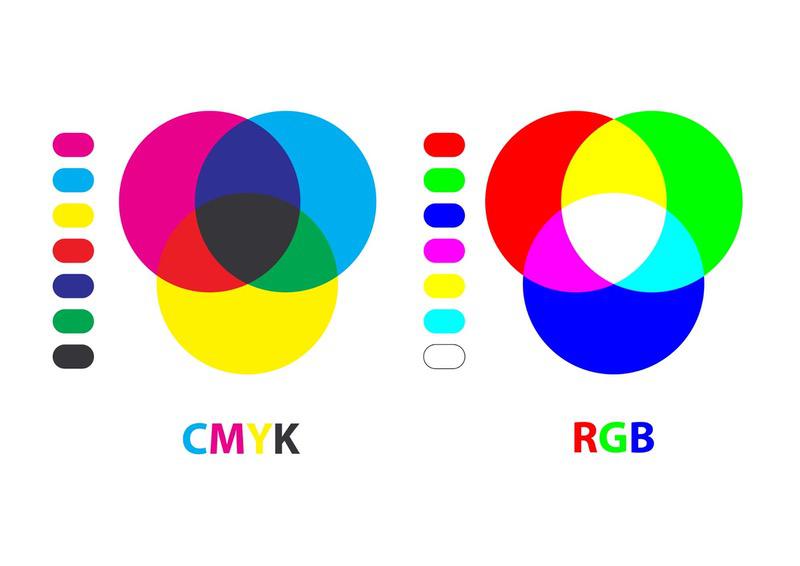
Daftar Isi
- Apa itu RGB?
- Apa itu CMYK?
- Mengapa Anda Perlu Mengonversi RGB ke CMYK?
- Bagaimana cara mengonversi RGB ke CMYK?
- Pertanyaan Lain yang Mungkin Anda Miliki
- Apakah lebih baik menggunakan RGB atau CMYK?
- Bagaimana cara membuat CMYK saya lebih cerah?
- Bagaimana cara mengetahui apakah gambar itu RGB atau CMYK?
- Apa yang terjadi jika saya mencetak RGB?
- Itu cukup banyak!
Apa itu RGB?
RGB adalah singkatan dari R ed, G reen, dan B Ketiga warna tersebut dapat dicampur bersama dan menciptakan gambar berwarna yang kita lihat setiap hari pada layar digital seperti TV, smartphone, dan komputer.
Model warna RGB dihasilkan dengan menggunakan cahaya dan dimaksudkan untuk penggunaan tampilan digital, menawarkan rentang warna yang lebih luas daripada mode warna CMYK.
Apa itu CMYK?
Apa kepanjangan dari CMYK? Dapatkah Anda menebaknya? Ini adalah mode warna yang dihasilkan oleh tinta dari empat warna: C yan, M agenta, Y ellow, dan K Model warna ini sangat ideal untuk bahan cetak. Pelajari lebih lanjut dari kalkulator ini.
Ketika Anda mencetak, kemungkinan besar Anda menyimpannya sebagai file PDF. Dan Anda harus tahu bahwa PDF sangat ideal untuk mencetak file. Itu membuat CMYK dan PDF menjadi teman terbaik.
Mengapa Anda Perlu Mengonversi RGB ke CMYK?

Setiap kali Anda harus mencetak karya seni, sebagian besar toko cetak akan meminta Anda untuk menyimpan file Anda sebagai PDF dengan pengaturan warna CMYK. Mengapa? Printer menggunakan tinta.
Seperti yang saya jelaskan secara singkat di atas bahwa CMYK dihasilkan oleh tinta dan tidak menghasilkan warna sebanyak cahaya. Jadi beberapa warna RGB berada di luar jangkauan dan tidak dapat dikenali oleh printer biasa.
Untuk memastikan kualitas pencetakan, Anda harus selalu memilih CMYK untuk cetak. Sebagian besar dari Anda mungkin memiliki pengaturan default dokumen dalam RGB, kemudian ketika Anda harus mencetak, luangkan beberapa menit untuk mengonversinya ke CMYK dan membuatnya terlihat bagus.
Bagaimana cara mengonversi RGB ke CMYK?
Tangkapan layar diambil pada Mac, versi Windows mungkin terlihat sedikit berbeda.
Cepat dan mudah untuk mengonversi mode warna, yang akan memakan waktu Anda adalah menyesuaikan warna yang lebih dekat dengan harapan Anda. Pertama-tama, mari kita konversikan.
Untuk mengonversi, cukup buka File > Mode Warna Dokumen > Warna CMYK
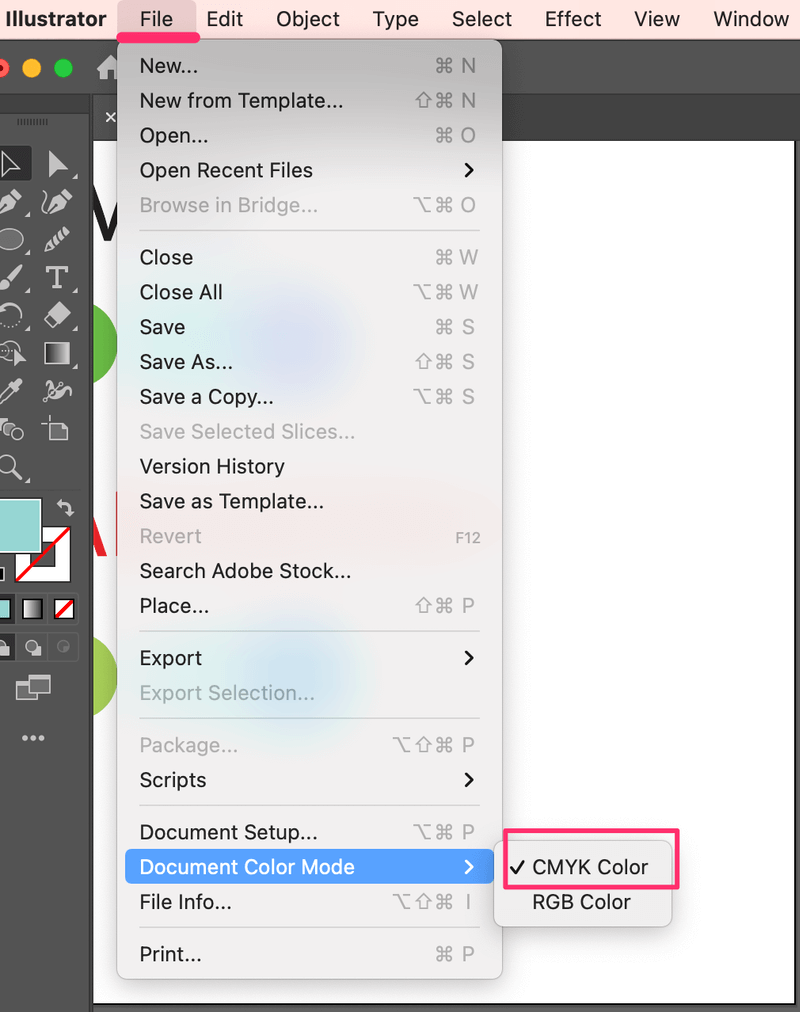
Wow! Warnanya berubah total, bukan? Sekarang tiba pada bagian yang katakanlah sulit, memenuhi ekspektasi. Maksud saya, membuat warnanya sedekat mungkin dengan aslinya.

Jadi, bagaimana cara menyesuaikan warna?
Anda dapat menyesuaikan warna dari panel warna. Ingatlah untuk mengubah mode warna ke mode CMYK di sini juga.
Langkah 1 Klik tab tersembunyi.
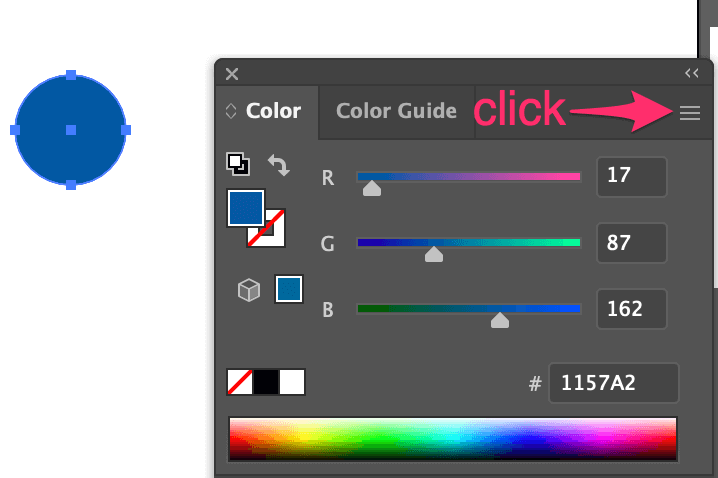
Langkah 2 Klik CMYK .
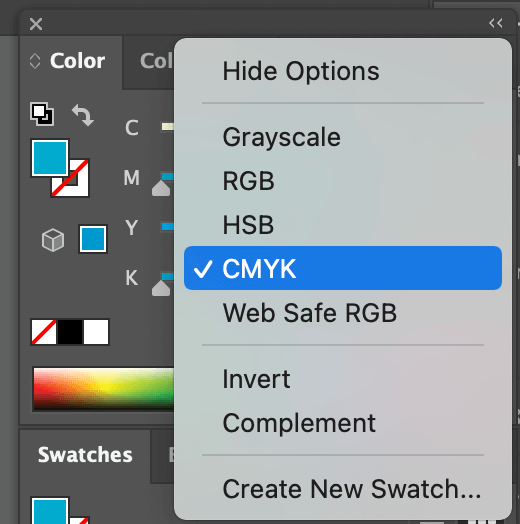
Langkah 3 Atau, Anda dapat menyesuaikan warna pada slide warna.
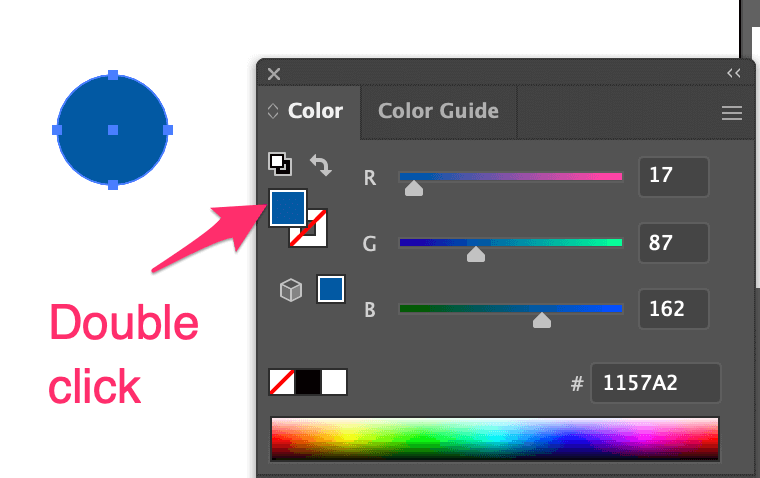
Langkah 4 : Pilih warna yang ingin Anda ubah dan tekan OK .
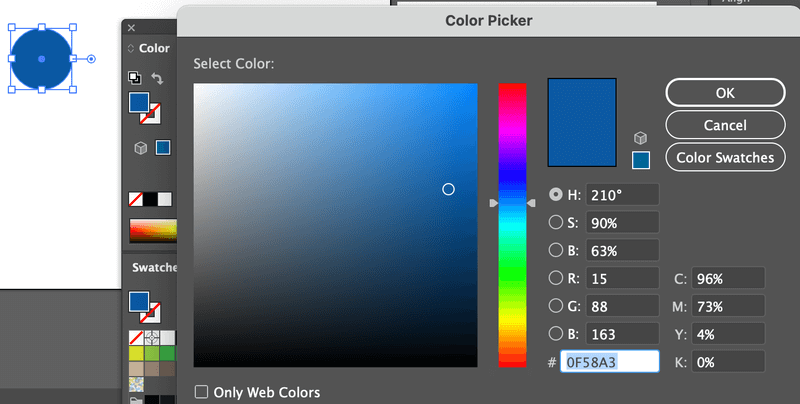
Kadang-kadang Anda mungkin melihat tanda peringatan kecil seperti ini, yang menyarankan Anda warna terdekat dalam kisaran CMYK. Klik saja di atasnya, lalu klik OK.
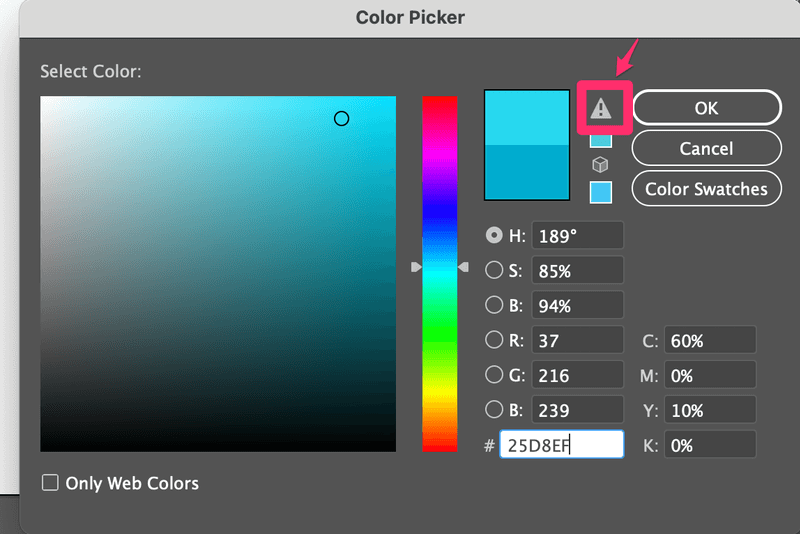
Sekarang, lihat apa yang telah saya lakukan dengan warna-warna saya. Tentu saja, warnanya tidak terlihat persis sama seperti RGB, tetapi setidaknya sekarang warnanya terlihat lebih hidup.

Pertanyaan Lain yang Mungkin Anda Miliki
Saya harap panduan dan tips saya bermanfaat bagi Anda dan teruslah membaca untuk melihat beberapa pertanyaan umum lainnya yang ingin diketahui orang tentang mengonversi warna di Illustrator.
Apakah lebih baik menggunakan RGB atau CMYK?
Ingatlah bahwa 99,9% dari waktu, gunakan RGB untuk tampilan digital dan gunakan CMYK untuk cetak. Tidak ada yang salah dengan itu.
Bagaimana cara membuat CMYK saya lebih cerah?
Sulit untuk memiliki Warna CMYK cerah yang sama dengan Warna RBG. Tetapi Anda dapat mencoba yang terbaik dengan menyesuaikannya. Coba ubah nilai C pada panel Warna menjadi 100% dan sesuaikan sisanya, itu akan mencerahkan warna.
Bagaimana cara mengetahui apakah gambar itu RGB atau CMYK?
Anda dapat melihatnya dari ubin dokumen Illustrator.
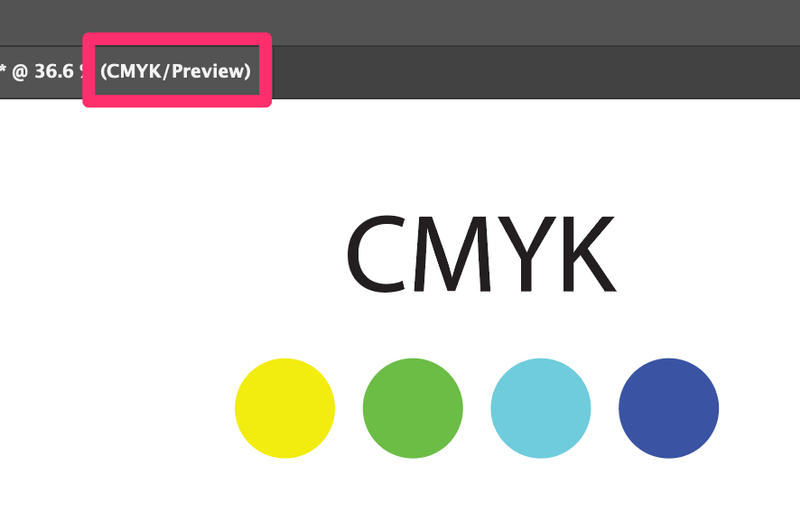
Apa yang terjadi jika saya mencetak RGB?
Secara teknis Anda dapat mencetak RGB juga, hanya saja warnanya akan terlihat berbeda dan ada kemungkinan besar bahwa beberapa warna tidak akan dikenali oleh printer.
Itu cukup banyak!
Mengkonversi mode warna tidak sulit sama sekali, Anda melihatnya. Ini hanya beberapa klik. Saya akan merekomendasikan Anda untuk mengatur mode warna Anda saat Anda membuat dokumen karena Anda tidak perlu khawatir tentang menyesuaikan warna setelah Anda mengonversinya.
Anda melihat bahwa mode dua warna bisa terlihat BENAR-BENAR berbeda, bukan? Anda bisa menyesuaikannya secara manual, tetapi itu hanya akan memakan waktu. Tapi saya kira itu bagian dari pekerjaan, satu karya seni bisa digunakan dalam berbagai bentuk.
Bersenang-senanglah dengan warna-warna itu!

